Отправка тестового сообщения
Pushwoosh предоставляет несколько способов отправки тестовых сообщений, большинство из которых требуют настройки платформы. Однако вы все равно можете протестировать функциональность Pushwoosh даже без настроенной платформы, используя функцию Тестовое email-сообщение. Эта функция позволяет вам предварительно просмотреть, как ваш email-контент будет отображаться в почтовых ящиках получателей, гарантируя, что все выглядит идеально перед завершением вашей кампании.
Как отправить тестовое email-сообщение
Anchor link toВыполните следующие шаги, чтобы отправить тестовое email-сообщение:
- Перейдите к email-контенту, который вы хотите протестировать, и выберите опцию отправки тестового email-сообщения. Если вы не хотите создавать новый контент, вы можете выбрать один из предварительно разработанных шаблонов email-сообщений, предоставленных Pushwoosh. В редакторе email-сообщений нажмите Тестовое email-сообщение, чтобы продолжить.
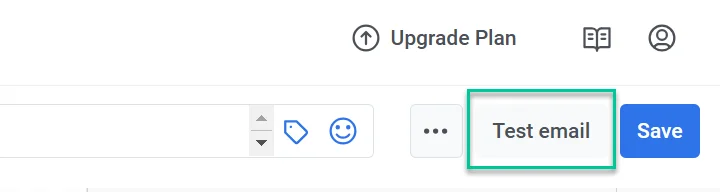
В открывшемся окне:
- В поле Email-адрес введите email-адрес, на который вы хотите получить тестовое email-сообщение.

- Если ваше email-сообщение содержит динамический контент (плейсхолдеры для персонализированных данных), добавьте образцы значений для целей тестирования.
Например:
- Age (integer): Введите число для представления плейсхолдера возраста (например,
21). - FirstName (string): Введите образец имени (например,
David).
Эти значения заменят фактические данные получателя в тестовом email-сообщении, что позволит вам проверить, как отображается динамический контент.
- После того как вы ввели необходимые данные, нажмите Отправить тестовое email-сообщение, чтобы отправить тестовое сообщение на указанный email-адрес.
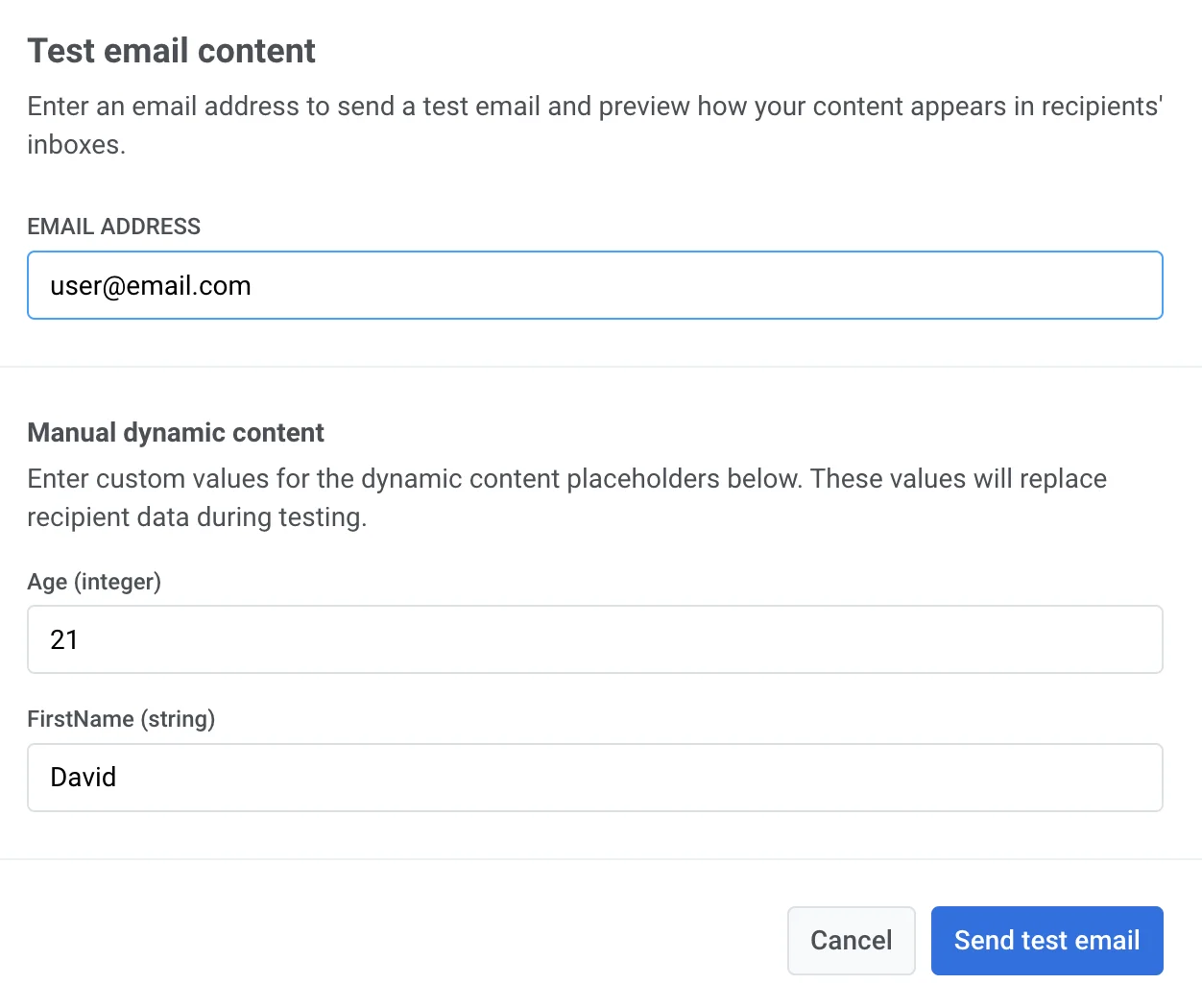
Как отправить тестовое email-сообщение на выбранный список адресов
Anchor link toВы можете тестировать email-сообщения, отправляя их на определенный список адресов. Выполните следующие шаги:
- Убедитесь, что вы настроили email-платформу и подтвердили email-адрес и доменное имя, с которых вы собираетесь отправлять email-сообщения.
- Подготовьте email-контент, используя Drag & drop редактор email-сообщений или редактор HTML-кода.
- Перейдите в Кампании → Разовые сообщения → Email.
- Выберите email-контент, который вы хотите отправить. Узнайте больше.
- На шаге Аудитория выберите Отправить на список адресов. Введите email-адреса, на которые вы хотите отправить тестовое сообщение, в виде списка, разделенного запятыми. Узнайте больше.
- Завершите настройку вашего email-сообщения и запустите его или запланируйте.
Как предварительно просмотреть ваше первое push-уведомление на тестовом устройстве
Anchor link toТестирование push-уведомлений предназначено для предварительного просмотра того, как push-уведомления выглядят на устройстве, перед отправкой их пользователям приложения. Чтобы протестировать ваши push-уведомления, сначала зарегистрируйте ваше устройство (с установленным приложением) как Тестовое устройство.
После настройки тестовых устройств используйте кнопку Тестовый push в форме Контент push-уведомлений.
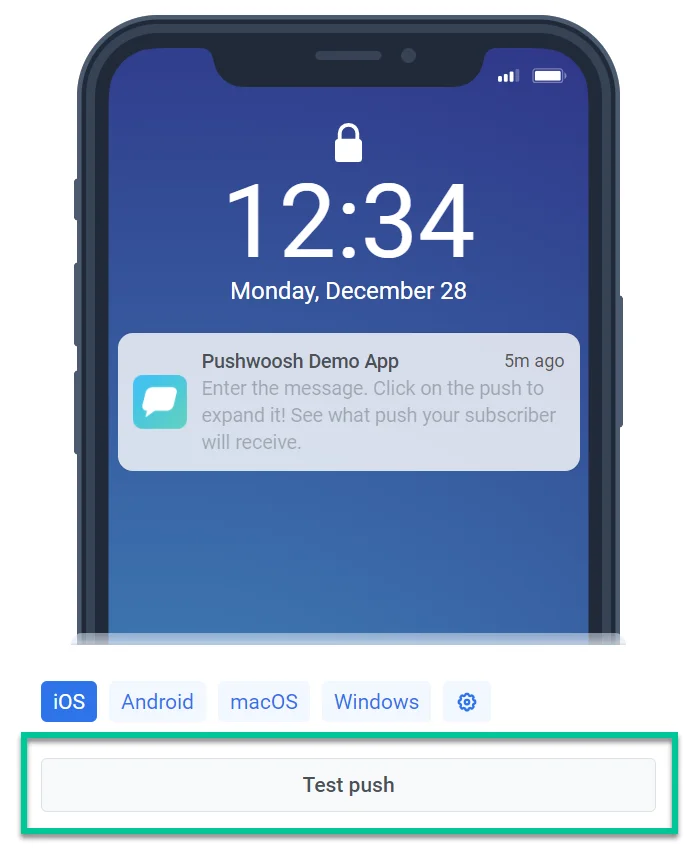
Как протестировать Journey с помощью тестового сегмента
Anchor link toЧтобы точно протестировать Journey, вы должны сначала создать тестовый Сегмент, который включает пользователей, отвечающих определенным условиям.
Шаги для тестирования Journey:
- Создайте Сегмент одним из следующих способов:
- Загрузив CSV-файл с необходимыми условиями. Узнайте больше
- Попросив вашу команду разработчиков присвоить уникальное значение Тега вашим тестовым устройствам, вызвав метод API
/setTags. Затем создайте сегмент, используя это значение Тега.
- Перейдите в Кампании → Создать кампанию → Создать Journey с нуля или используйте один из готовых шаблонов Customer Journey.
- Добавьте элемент Вход на основе аудитории на холст и выберите созданный вами Сегмент.
- Добавьте элемент сообщения, такой как push-уведомление, SMS или email-сообщение.
- Выберите контент из ранее созданного или создайте новый.
- Настройте остальные элементы Journey по мере необходимости.
- Нажмите Запустить кампанию, чтобы начать тест.